BetterTouchToolで連続したアクションをAttach Additional Actionで設定する[Chrome]
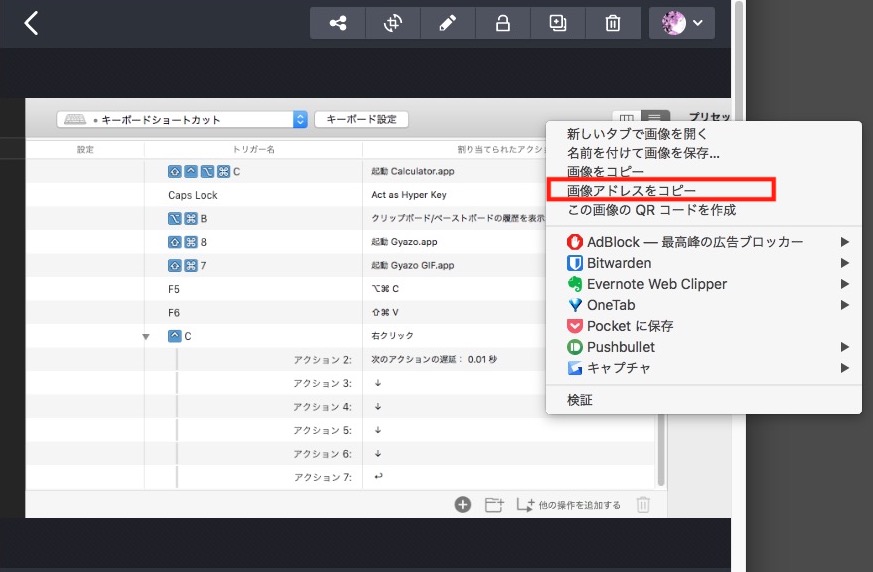
例えば画像上でショートカットキー(例control+c)1つを押すだけでマウスの右クリックメニューを開いてメニューの上から4つ目の「画像アドレスをコピー」を選んで実行するまでを瞬時に行える設定です。
BetterTouchToolのAttach Additional Actionを使う
1.設定のkeyboadで「+ Add New Shortcut or Key Sequence」をクリックしてトリガーとなるショートカットを設定します。(例control+c)
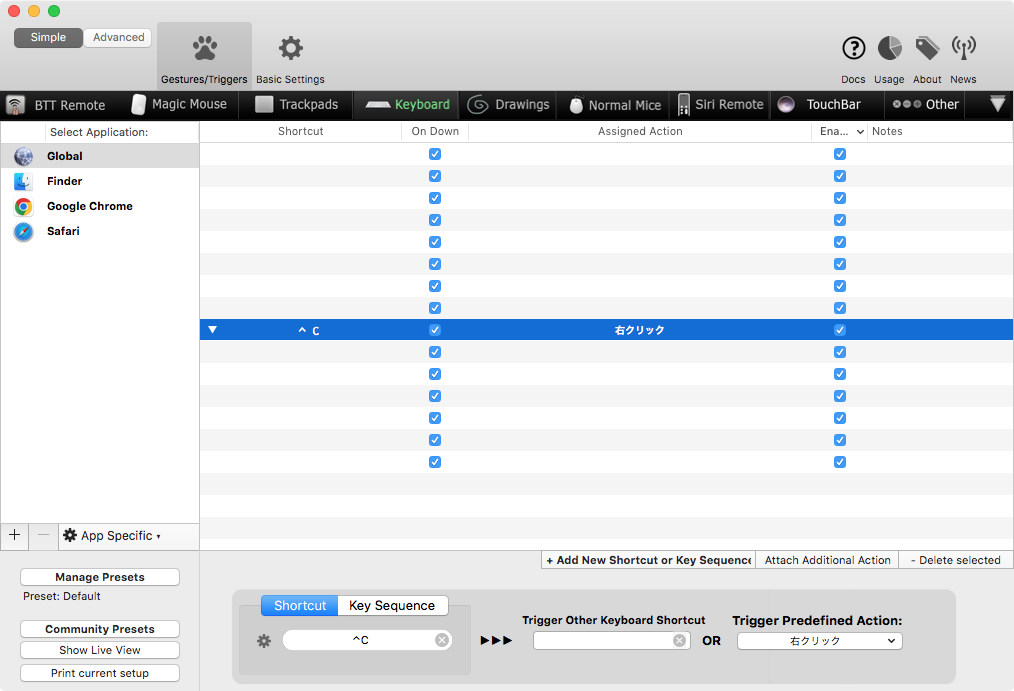
2.Trigger Predefined Actionをクリックして「マウスクリック操作」で右クリックを選択します。
3.ここでAttach Additional Actionをクリックします。これで連続するアクションの設定ができます。
4.続いてアクションを追加するのですが少し時間に余裕を持たせます。再びTrigger Predefined Actionをクリックして「補助アクション」からDelay Next Actionを選び0.1秒遅らせる設定をしてSaveします。
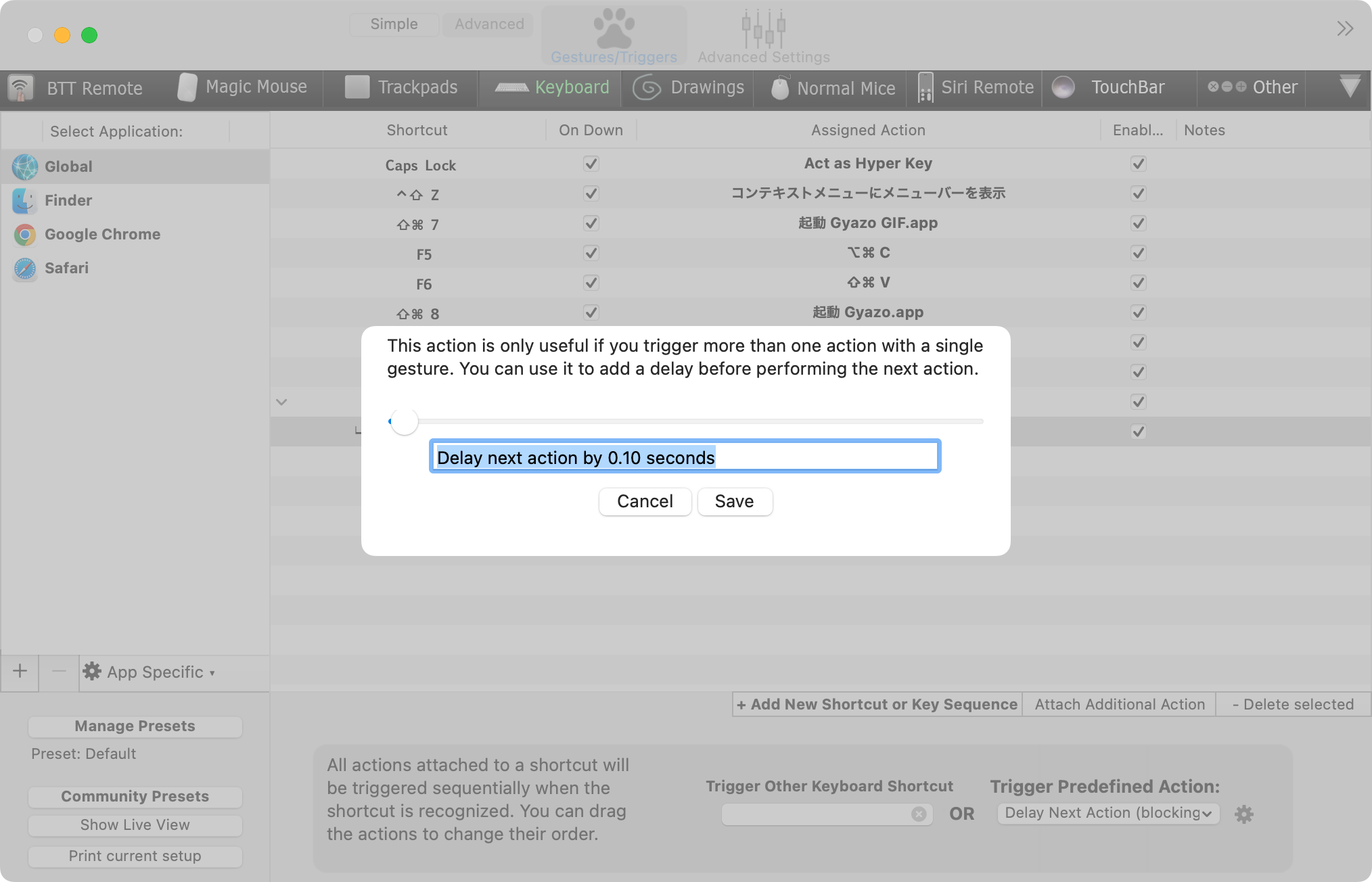
5.そしてAttach Additional Actionをクリックして次のアクションを追加します。
右クリックして表れたメニューの4番目まで「↓」キーで移動するので順番にすべて登録します。
6.「↓」キーの登録が済んだら「↵」で終了です。
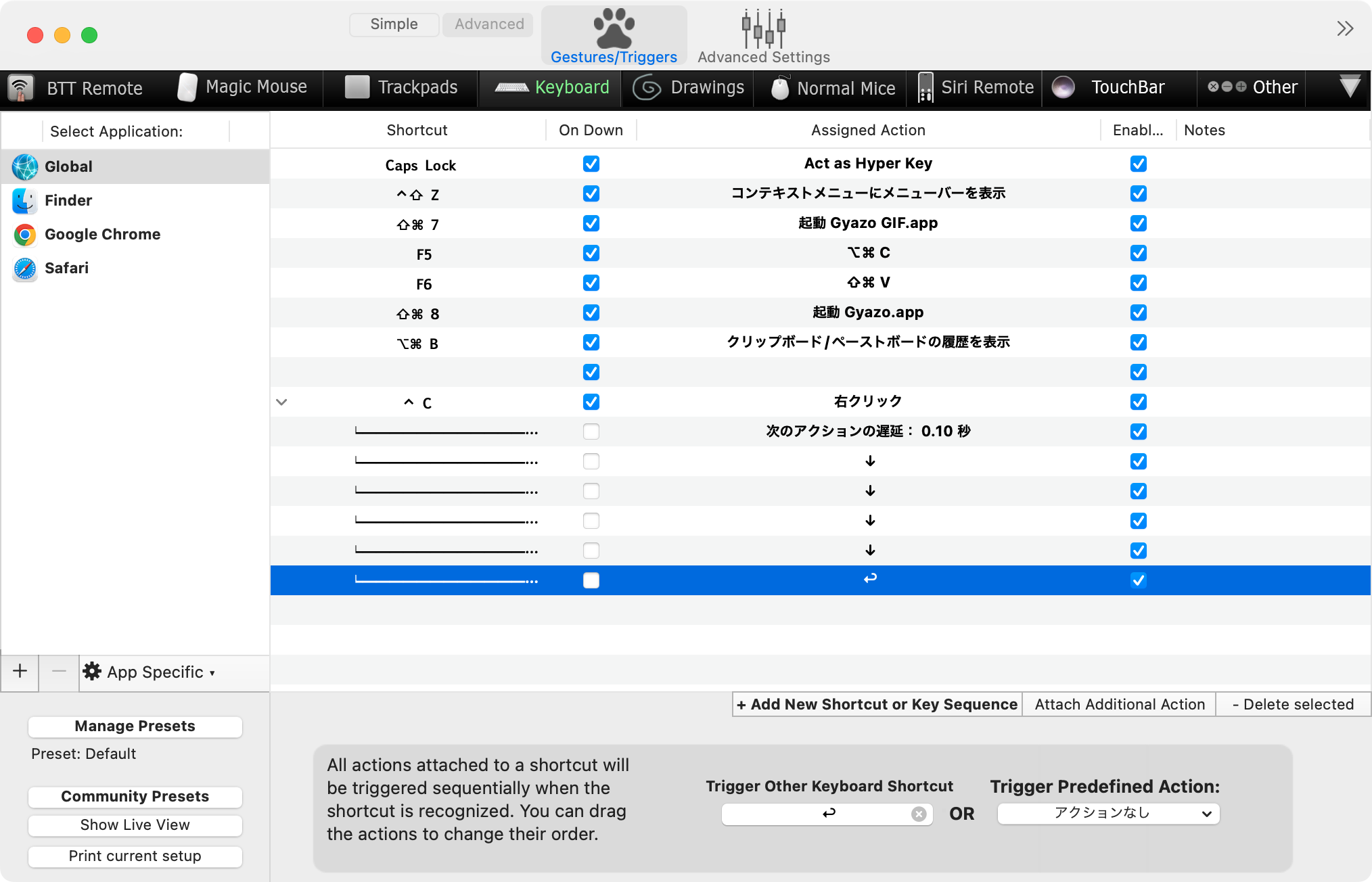
まとめ
Attach Additional Action機能は初めて試しました。今ではアプリ自体のショートカットなどの機能が整っているので今更Attach Additional Actionを使う必要が思い当たりません。
注意:今回はChromeで試しましたがSafariブラウザのGyazoはショートカットキーが設定済みなのでうまく動作しませんでした。
See you tomorrow!